釋放 iPhone 儲存空間的 20 種方法
如果您的 iPhone 或 iPad 已滿,您可以採取多種措施來收回儲存空間。在本指南中,我們將介紹幾種可用於釋放 Apple iOS 和 iPadOS 裝置上的儲存空間的選項和方法。繼續閱讀以了解它們是什麼。
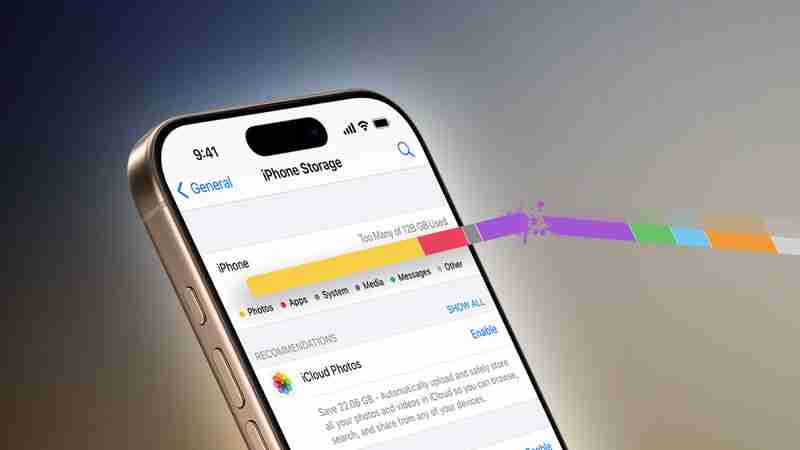
每款新的 iPhone 和 iPad 機型均配備固定儲存容量,iPhone 為 64GB 至 1TB,iPhone 為 64GB 至 2TB適用於 iPad。雖然購買您能負擔得起的最大存儲空間的型號總是一個好主意,但根據您的使用情況,有時即使是最高的存儲設備也可能會被填滿,而且這種情況可能會在您最意想不到的時候發生。
來自您購買的音樂和下載的應用程序,您拍攝的視頻和收到的消息,所有這些內容都必須存儲在某個地方,無論是在您的設備上還是在雲端儲存中。當您的 iPhone 或 iPad 儲存空間已滿時,您無法增加它。但是,您可以做的是釋放現有儲存空間。具體方法如下。
基本存儲節省技巧
Apple 意識到許多人難以管理設備上的存儲,這就是為什麼它在iOS 的後續版本中引入了越來越多的工具來管理設備上的儲存。幫助用戶掌握經常佔用寶貴兆位元組的各種應用程式和媒體。
啟動「設定」應用程式並選擇常規 ➝ iPhone/iPad 存儲,您已使用的儲存空間量將顯示在頂部的顏色編碼欄中。在其下方,您可能會看到優化儲存的建議列表,例如透過查看和刪除大型附件。
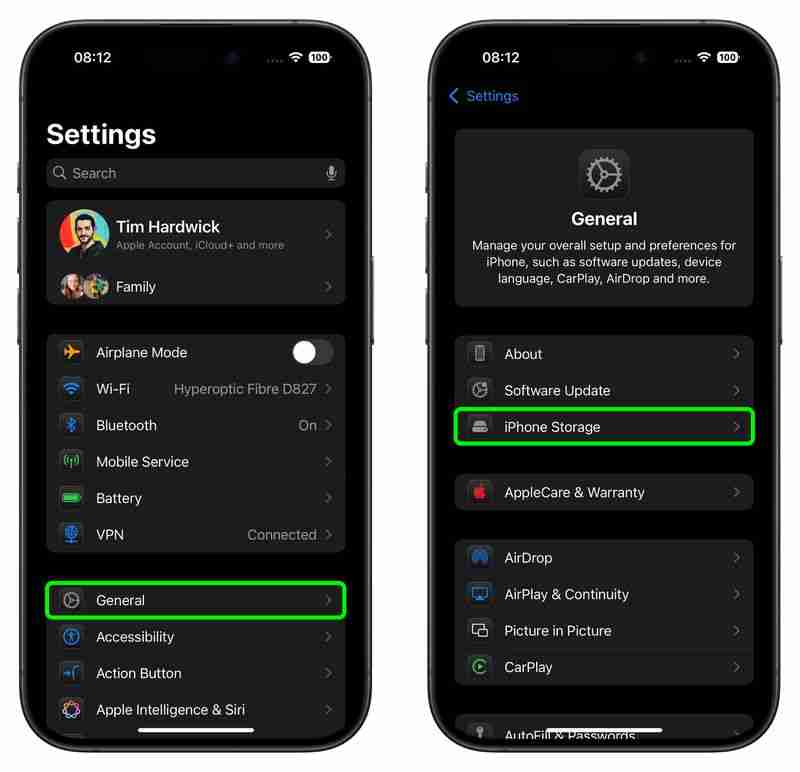
這些建議後面是一系列已安裝的應用程式以及每個應用程式使用的儲存量。該清單還告訴您上次使用每個應用程式的時間,讓您可以輕鬆找到和刪除一段時間未使用或根本不使用的應用程式。

刪除應用程式時,其圖示、應用程式資料和任何使用者產生的資料都會被刪除。如果您不打算再次使用該應用程序,那也沒關係,但是蘋果還允許您卸載應用程序,這會釋放存儲空間,但會保留應用程式的圖標和用戶資料。如果您經常使用的應用程式佔用了大量空間,則值得檢查是否可以清除與其關聯的任何快取。
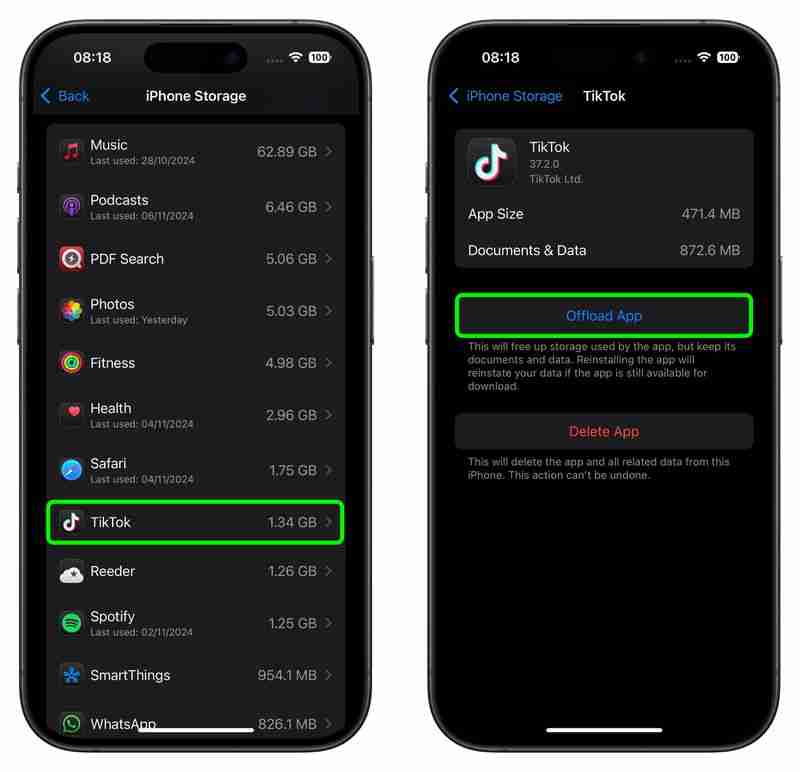
Apple 不久前在 iOS/iPadOS 中新增的另一個選項是阻止您的 iPhone 或 iPad 自動安裝軟體更新的功能。過去的情況是,新的軟體更新會在背景自動下載,然後透過自動更新功能進行安裝。但是,現在「設定」應用程式包含一個開關,可讓您選擇是否自動下載更新。
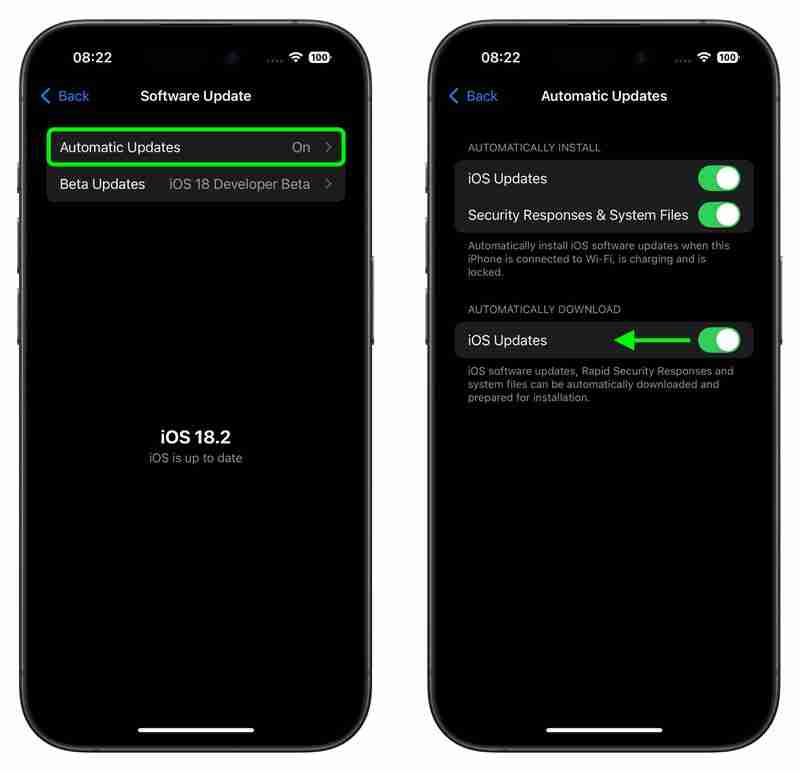
- 如何刪除您在iPhone 和iPad 上不使用的應用程式
- 如何刪除iPhone 和iPad 上的應用程式iPad
- 阻止iPhone自動下載軟體更新
- 如何刪除iPhone 和iPad 上的大附件
- 如何清除iPhone 和iPad 上的快取
回收照片佔用的空間
您保存在iPhone 或iPad上的照片自然會佔用裝置上的儲存空間,該空間可能會很快填滿,具體取決於可用儲存容量和您擁有的內容量。
如果您看到一條訊息,表示您的裝置儲存空間已滿,則值得檢查名為「最佳化儲存」的系統選項,該選項旨在與 iCloud 照片配合使用。此功能將 Apple 裝置上的全解析度照片替換為較小的裝置尺寸版本,佔用的儲存空間少得多,而全解析度影像則保留在 iCloud 中的裝置外。
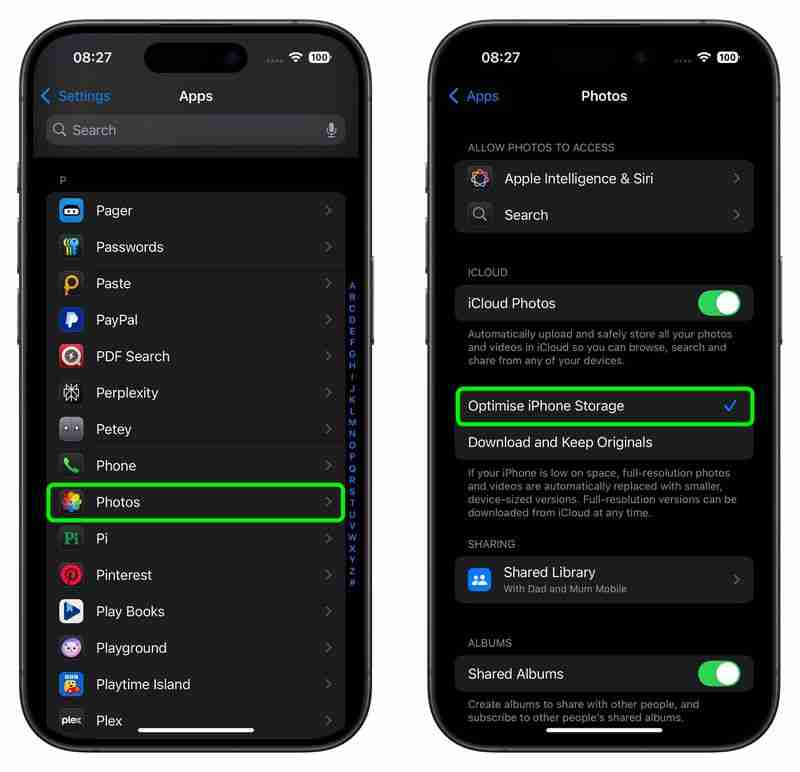
修剪照片庫的另一種方法是檢查在連拍模式下拍攝的冗餘照片。連拍模式是指裝置上的相機以每秒十張的速度快速連續拍攝一系列照片。
這是拍攝動作場景或意外事件的好方法,因為您總是更有可能獲得您想要的照片。但它也會產生大量不必要的影像,因此最好選擇最佳影像進行安全保存,並刪除其餘影像以節省儲存空間。

如果您有較舊的 iPhone,在 HDR 拍攝時也可以節省空間。在 iPhone X 和更早的型號上,當相機拍攝自動 HDR 照片時,它還可以選擇將標準照片保留在照片庫中,這對於比較或在 HDR 照片未按預期顯示時非常有用。不過,如果您願意,您可以停用此功能,從而節省一些儲存空間。
在某些情況下,即使您沒有在裝置上拍照,您也會發現照片庫變得越來越大。例如,人們透過 WhatsApp 與您分享的媒體可能會自動儲存到您 iPhone 的照片應用程式中。幸運的是,您可以透過在 WhatsApp 的應用程式內設定中停用「儲存到照片」來輕鬆防止這種預設行為。

當然,如果您的照片庫感覺膨脹得失控,一種解決方案是重新開始並刪除 iPhone 上的所有照片。只需確保您已經備份了想要保留的所有備份,並請注意,在啟用 iCloud 照片庫的情況下刪除照片將會從您的所有裝置中刪除您的照片。
- 如何優化在iPhone 和iPad 上佔用更少存儲空間的照片
- 如何刪除iPhone 或iPad 上的所有照片
- 拍攝時如何丟棄普通照片在HDR 中
- 如何刪除iPhone 和iPad 上的冗餘連拍模式照片
- 停止WhatsApp 自動將媒體儲存到iPhone 照片應用程式
回收影片所佔用的空間
上述一些照片提示適用於儲存在您的裝置的照片庫。但是,還有其他方法可以防止影片內容佔用儲存空間。例如,您可以在設定➝相機➝錄製影片中自訂錄製影片的解析度和幀速率,以縮小檔案大小。

其他地方,如果您經常將Apple Fitness 影片下載到您的iPhone 或iPad,檢查「設定」➝「常規」➝「iPhone 儲存」中的建議,您應該會看到它們列在“評論”下下載的視頻,您可以在其中單獨或批量刪除它們。
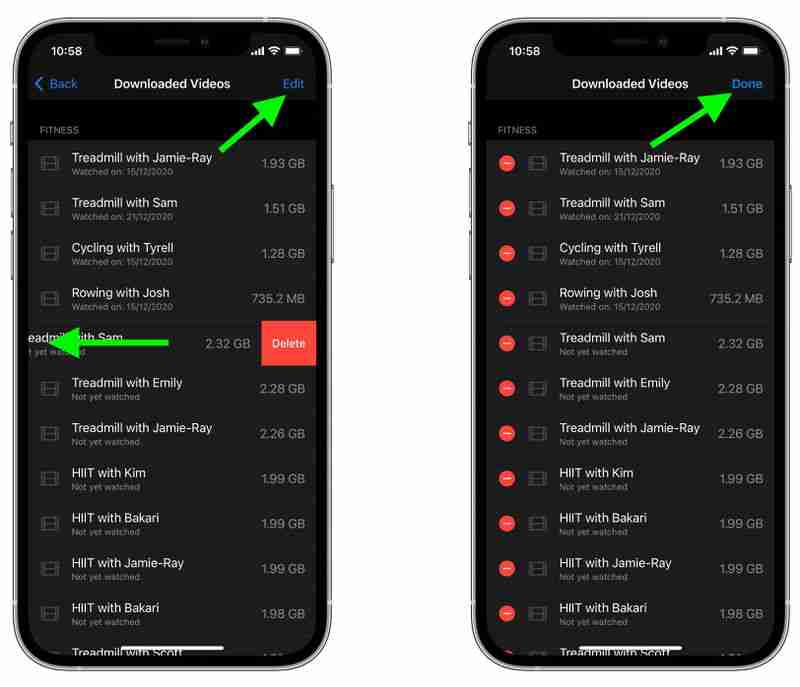
如果您訂閱了 Apple TV,或者租借或購買了電影,則可以使用 Apple TV 應用下載視頻以離線觀看。但是,如果您想節省空間,請前往設定➝ 應用程式➝ 電視,然後在「下載選項」下,確保您選擇了快速下載(品質較低,佔用的儲存空間較少)——這意味著視頻品質較低,但它們使用的儲存空間較少。

- 如何刪除在iPhone 和iPad 上下載的影片
- 如何在iPhone 和iPad 上調整TV 應用程式影片下載設定
- 如何在iPhone 和iPad上錄影時節省儲存空間
回收其他應用程式/媒體佔用的空間
WhatsApp 具有內建媒體管理工具,可以幫助您識別、選擇和大量刪除可能佔用手機空間的GIF、照片和影片.

該工具將大文件和已轉發多次的媒體組合在一起,按大小降序對文件進行排序,並提供在刪除文件之前預覽文件的方法。在選擇要刪除的一個或多個檔案之前,您也可以查看媒體預覽。若要存取儲存管理工具,請啟動應用程序,然後前往設定 ➝ 儲存與資料 ➝ 管理儲存。
如果您是 Apple Music 訂閱者,您可以從Apple Music 下載歌曲、播放清單和專輯。目錄到您的 iPhone 或 iPad 以便離線收聽,但這會隨著時間的推移逐漸耗盡裝置的儲存空間。
幸運的是,音樂應用程式包含一個方便的功能,只要您的裝置儲存空間不足,該功能就可以啟動,並自動卸載您一段時間未播放的歌曲,以便為新歌曲騰出空間。

檢查設定 ➝ 應用程式 ➝ 音樂 ➝ 最佳化存儲,並確保最佳化儲存開關已啟用。從這裡,您也可以選擇在下載的歌曲開始從裝置中刪除之前要保留的音樂最小儲存量。您也可以透過在設定➝應用程式➝音樂中關閉自動下載來監控儲存空間,並在需要時手動下載新歌曲。
當然,Apple Music 用戶還可以刪除音樂應用程式中的歌曲和整張專輯。只需按住一個項目,從彈出式選單中選擇“從庫中刪除”,然後在出現提示時點擊“刪除專輯/歌曲”即可。
有多種方法可以從「訊息」應用程式中刪除脂肪。例如,iOS 可以自動丟棄在您的裝置上保存時間超過特定時間段的舊訊息。

此外,如果您點擊訊息對話頂部的聯絡人氣泡,您還可以查看已發送到的每個文件您可以在聊天線程中的一個易於訪問的位置中一次將其全部刪除swoop.
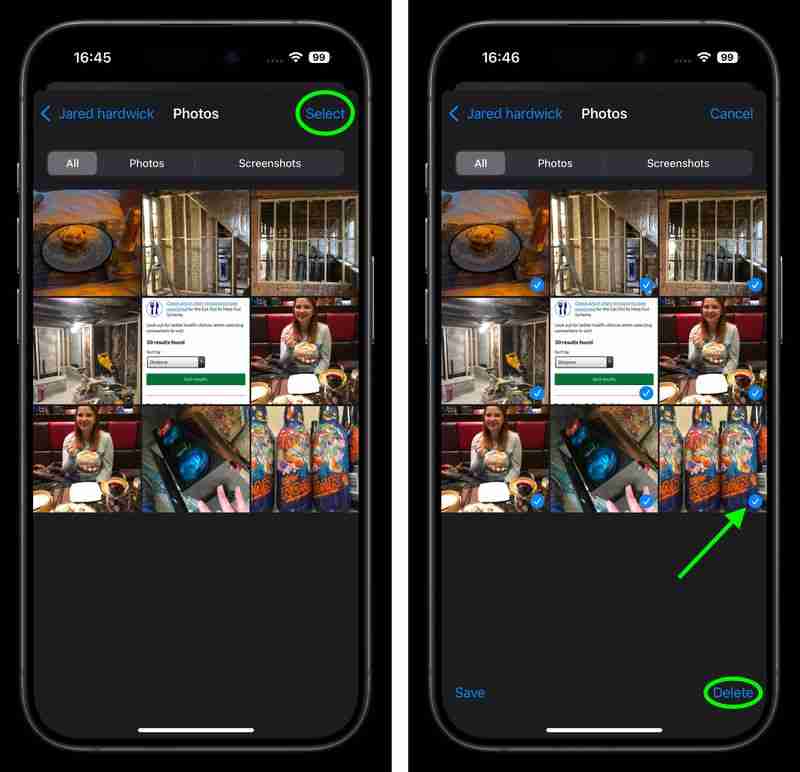
其他值得檢查的蘋果應用程式包括圖書應用程式和語音備忘錄應用程式。如果您聽了很多有聲讀物,請嘗試刪除您的舊目錄,並查看任何舊的語音備忘錄錄音,看看您是否還需要它們。
- 如何查看和刪除WhatsApp Media
- 如何限制Apple Music 在iPhone 上佔用的空間
- 如何刪除已下載的Apple Music 歌曲以釋放儲存空間
- 如何在iPhone 和iPad 上自動刪除舊訊息對話
- 如何刪除訊息iPhone 和iPad上的附件
- 如何從iPhone 和iPad 刪除下載的書籍和有聲讀物
- 如何刪除iPhone 和iPad 上的語音備忘錄錄音
總結
我們已經介紹了iPhone 和iPhone的主要儲存空間節省技巧iPad,但根據您的使用情況,可能還有其他方法可以釋放裝置上的空間。例如,如果您在「檔案」應用程式中執行大量裝置上檔案管理,請考慮透過從上下文彈出式功能表中選擇「壓縮」來壓縮大型檔案和資料夾。
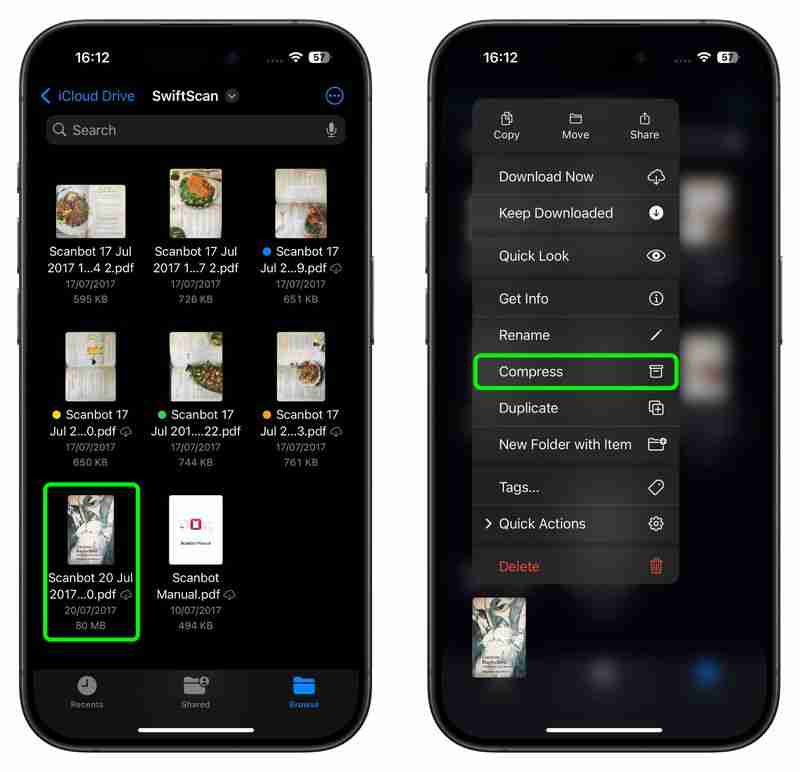
如果你的空間仍然不足並且你已經用盡了上述所有選項,那麼可能值得訴諸“核武器”選項- 一個乾淨的安裝– 通過擦除您的裝置並重新開始。如果這沒有幫助,則可能是時候升級您的設備了。
- 如何在iPhone 和iPad 上壓縮檔案和資料夾
- 如何刪除並還原您的裝置iPhone 或iPad
還有我們此處未提及的其他提示嗎?請在評論中告訴我們,或給我們發送電子郵件。
以上是釋放 iPhone 儲存空間的 20 種方法的詳細內容。更多資訊請關注PHP中文網其他相關文章!

熱AI工具

Undresser.AI Undress
人工智慧驅動的應用程序,用於創建逼真的裸體照片

AI Clothes Remover
用於從照片中去除衣服的線上人工智慧工具。

Undress AI Tool
免費脫衣圖片

Clothoff.io
AI脫衣器

Video Face Swap
使用我們完全免費的人工智慧換臉工具,輕鬆在任何影片中換臉!

熱門文章

熱工具

記事本++7.3.1
好用且免費的程式碼編輯器

SublimeText3漢化版
中文版,非常好用

禪工作室 13.0.1
強大的PHP整合開發環境

Dreamweaver CS6
視覺化網頁開發工具

SublimeText3 Mac版
神級程式碼編輯軟體(SublimeText3)
 在2025年玩的最好的JRPG
Apr 11, 2025 am 11:39 AM
在2025年玩的最好的JRPG
Apr 11, 2025 am 11:39 AM
2025年,最好的JRPG(日本角色扮演遊戲)使用戲劇講故事和充滿活力的合奏表演來編織強大的體驗,在我們放下控制器後很長一段時間以來就與我們在一起。
 評論:Ecovacs的X8 Pro Omni機器人現在與HomeKit合作
Apr 17, 2025 am 06:01 AM
評論:Ecovacs的X8 Pro Omni機器人現在與HomeKit合作
Apr 17, 2025 am 06:01 AM
在iOS 18.4的情況下,蘋果為HomeKit增加了對機器人真空吸塵器的支持。有一些支持物質的機器人真空吸塵器可以添加到與Siri一起使用的家庭應用程序中,包括來自Ecovacs的Deebot X8 Pro Omni。我一直在測試x8 pro omni th
 評論:DIO節點旨在將具有成本效益的Airplay揚聲器帶到您的整個房屋
Apr 15, 2025 am 06:12 AM
評論:DIO節點旨在將具有成本效益的Airplay揚聲器帶到您的整個房屋
Apr 15, 2025 am 06:12 AM
Dio是一家小型公司,專注於為Apple生態系統提供單一產品:一種低成本的Airplay揚聲器系統,即Dio Node。 Dio節點最初是作為眾籌的Indiegogo運動發起的,Dio節點開始運送給支持者LA
 使用這些技巧揭示MacOS查找器中的隱藏文件夾大小
Apr 17, 2025 am 01:11 AM
使用這些技巧揭示MacOS查找器中的隱藏文件夾大小
Apr 17, 2025 am 01:11 AM
在列表視圖中使用MacOS Finder時,您會看到單個文件的大小 - 但不是文件夾。該文件夾在大小列中顯示一對破折號( - )。 MacOS跳過默認計算文件夾大小以保持列表視圖快速,ESPEC
 擔心iPhone隱私?與控制中心一起執行此操作
Apr 15, 2025 am 12:59 AM
擔心iPhone隱私?與控制中心一起執行此操作
Apr 15, 2025 am 12:59 AM
在iOS中,控制中心可用於快速拍照,記下音符,打開燈,控制您的Apple TV等等。這很有用且方便,因為您甚至不必解鎖iPhone或iPad即可使用它。但是,與
 最佳PS5獨家產品2025-為PlayStation 5製作的頂級遊戲
Apr 18, 2025 am 11:37 AM
最佳PS5獨家產品2025-為PlayStation 5製作的頂級遊戲
Apr 18, 2025 am 11:37 AM
最好的PS5獨家使用者是那些是或專門為索尼的最新遊戲機製作的遊戲。與其他遊戲相比,獨家遊戲可以為機器產品設定基調和場景。 PlayStation Consoles通常是這種情況,每個G
 在此處預訂Nintendo Switch 2 Pro Controller–英國球迷可以購買墊子,但美國遊戲玩家必須等待
Apr 11, 2025 am 09:02 AM
在此處預訂Nintendo Switch 2 Pro Controller–英國球迷可以購買墊子,但美國遊戲玩家必須等待
Apr 11, 2025 am 09:02 AM
除了最近在某些領土上生活的更寬的Nintendo Switch 2預訂外,股票可用的粉絲還可以預訂新的Nintendo Switch 2 Pro Controller.Diver。
 iPad 11 vs. iPad Air購買者指南:比較30個差異
Apr 10, 2025 pm 12:08 PM
iPad 11 vs. iPad Air購買者指南:比較30個差異
Apr 10, 2025 pm 12:08 PM
iPad Air的成本至少比入門級iPad高250美元,因此選擇價格較高的型號值得嗎?還是您應該節省這筆錢併購買第11代iPad?本指南可幫助您了解兩種模型和D之間的差異






